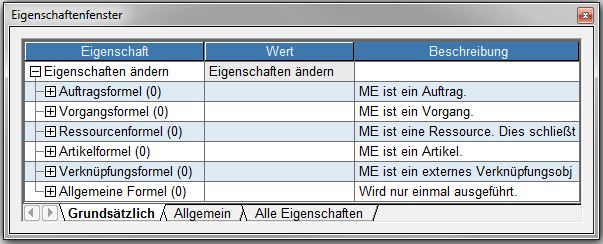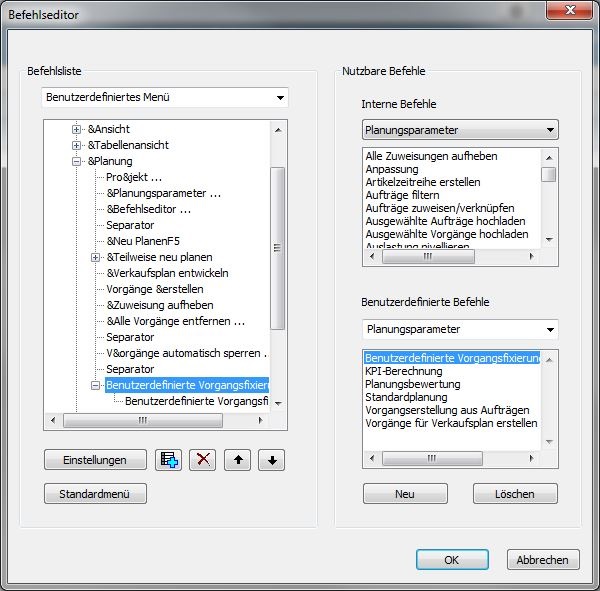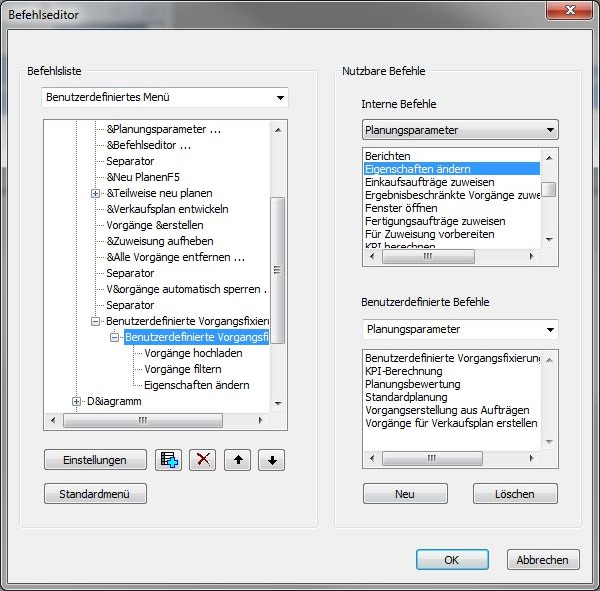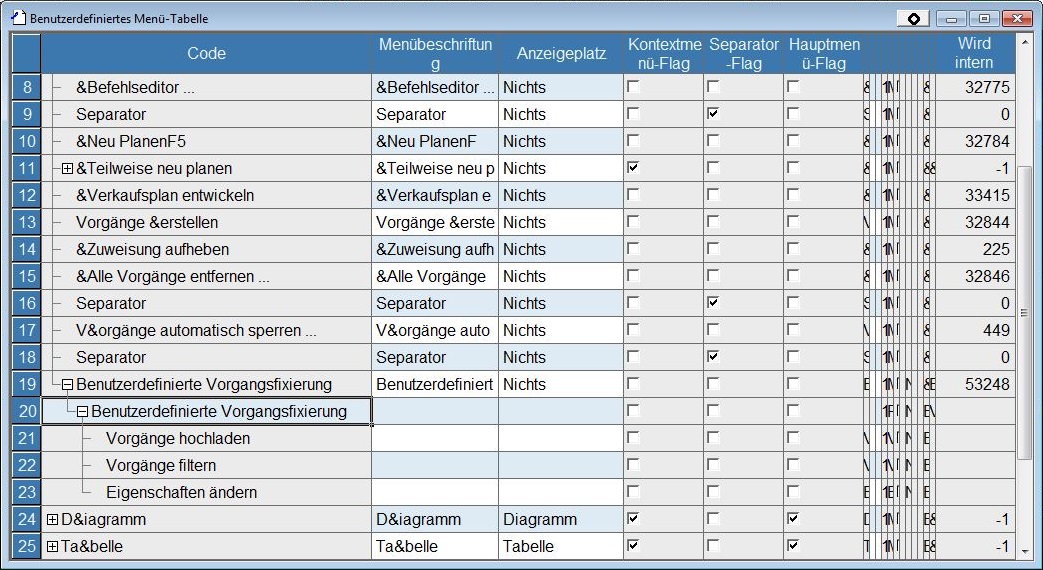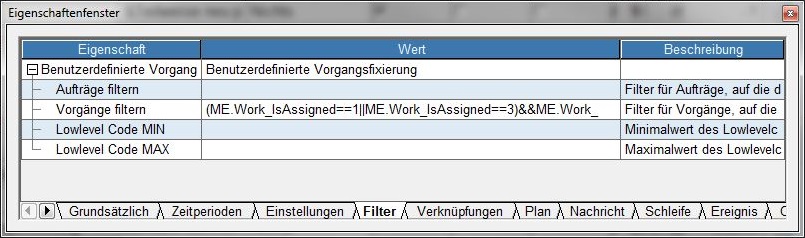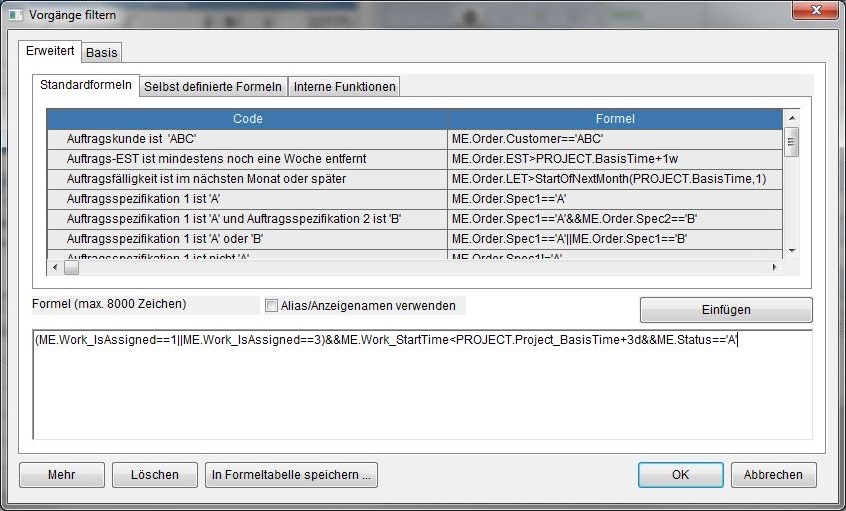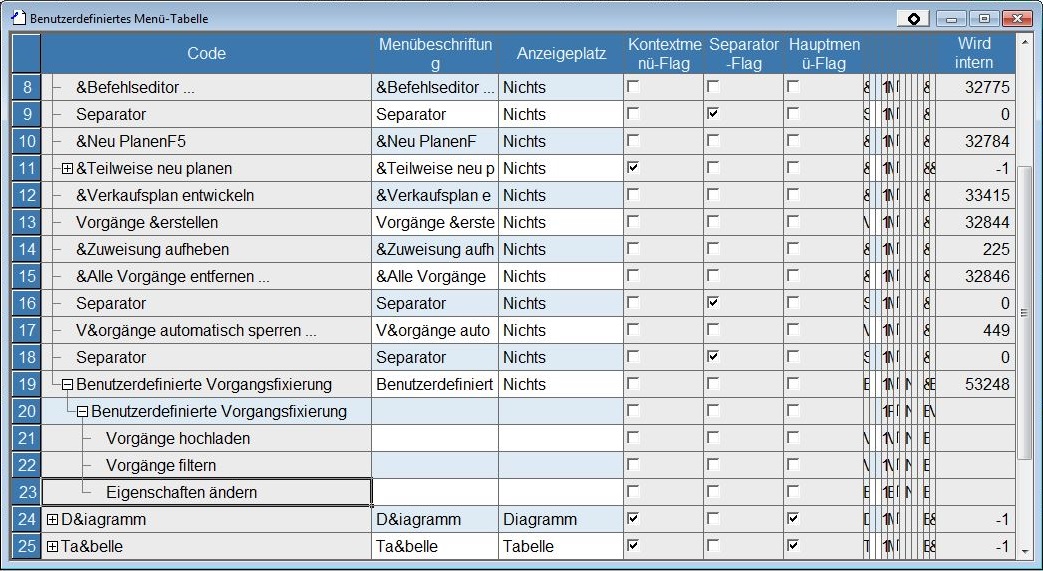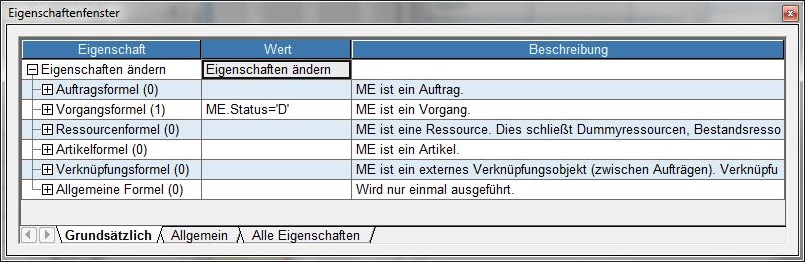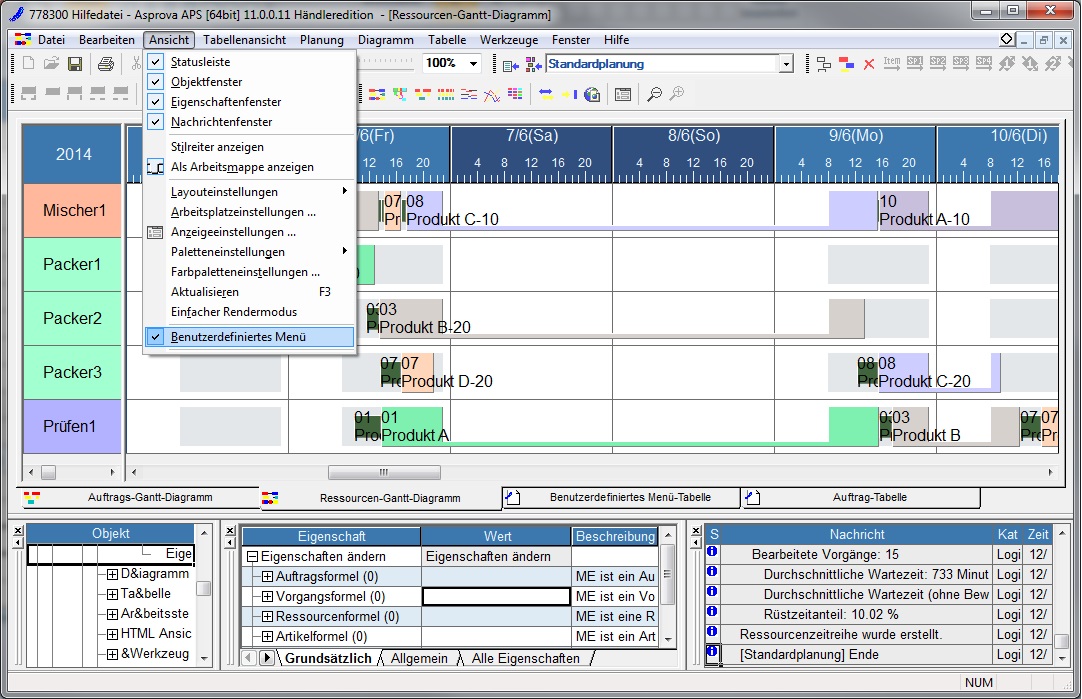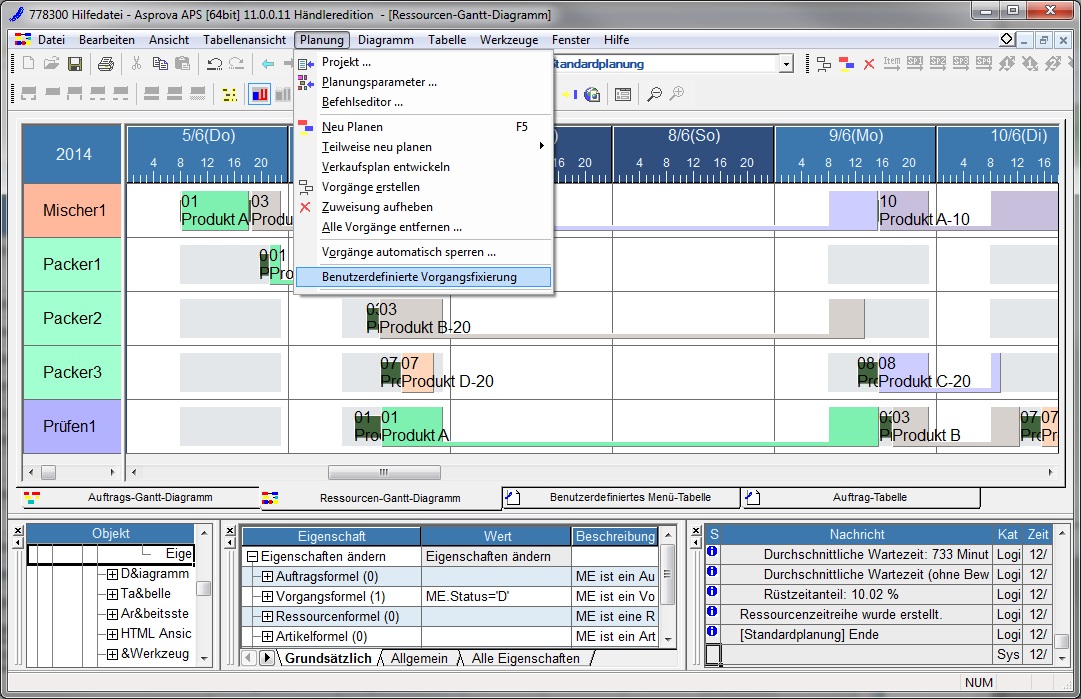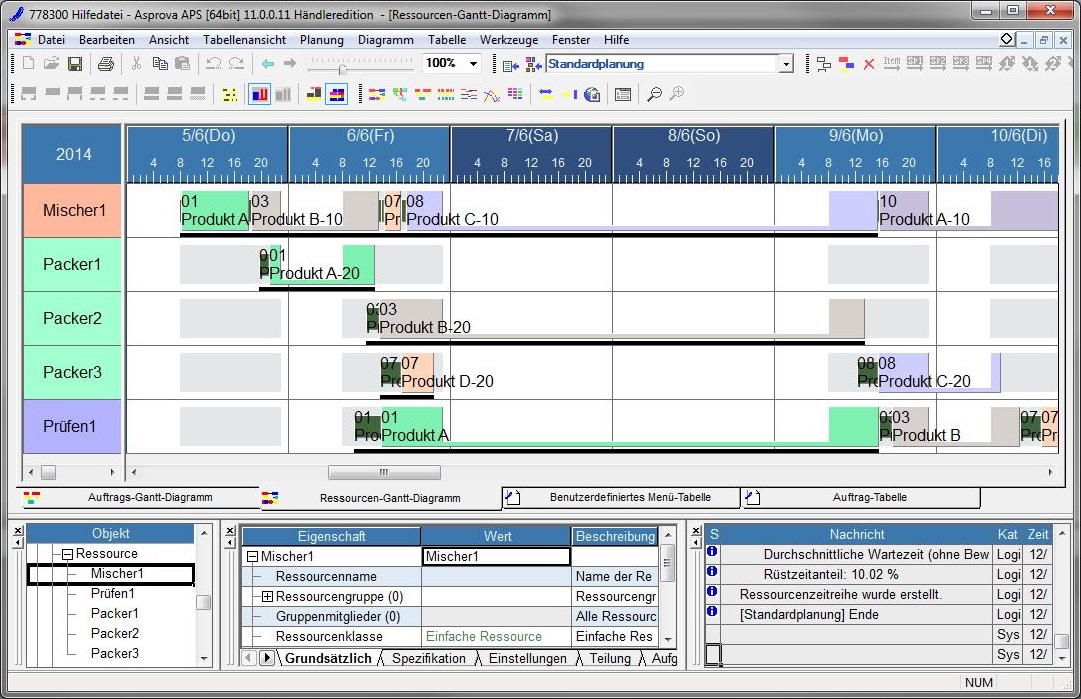Eigenschaften ändern: Unterschied zwischen den Versionen
GK (Diskussion | Beiträge) (→Beispiele) |
GK (Diskussion | Beiträge) (→Steuerung der Ausführung: Abschnitt neu hinzugefügt für Version 14.0) |
||
| Zeile 50: | Zeile 50: | ||
== Steuerung der Ausführung == | == Steuerung der Ausführung == | ||
| + | === Objektsortierung === | ||
| + | Die folgenden Eigenschaften ermöglichen es die Reihenfolge der Objekte zu bestimmen, auf die die Sortierformeln angewendet werden. | ||
| + | ; Auftragssortierformel | ||
| + | ; Vorgangssortierformel | ||
| + | ; Ressourcensortierformel | ||
| + | ; Artikelsortierformel | ||
| + | ; Verknüpfungssortierformel | ||
| + | ; Haupt-Input-Anweisungssortierformel | ||
| + | ; Hauptnutzungsanweisungssortierformel | ||
| + | ; Haupt-Output-Anweisungssortierformel | ||
| + | |||
| + | Erfordert mindestens eine Lizenz für Version 14.0. | ||
| + | |||
| + | ==== Beispiel ==== | ||
| + | Wird für die [Vorgangssortierformel] "Produktionsbeginn" + "Aufsteigend" gesetzt, so werden die Eigenschaften der Vorgänge entsprechend der Beginnreihenfolge geändert. | ||
| + | |||
| + | === Ausführungsreihenfolge === | ||
| + | Über die [Ausführungsreihenfolge] kann vorgegeben wie mehrere Formeln auf Objekte der gleichen Klasse angewendet werden. Es können zwei Werte gesetzt werden: | ||
| + | |||
| + | ; Nach Objekt | ||
| + | : Nachdem für ein Objekt alle Formeln ausgeführt wurden, werden diese für das nächste Objekt ausgeführt. | ||
| + | ; Nach Formel | ||
| + | : Nachdem eine Formel für alle Objekte ausgeführt wurde, wird die nächste Formel ausgeführt. | ||
| + | |||
| + | Ist kein Wert gesetzt, erfolgt die Sortierung "Nach Objekt". | ||
| + | |||
| + | Erfordert mindestens eine Lizenz für Version 14.0. Bis Version 13.1 erfolgte die Ausführung immer "Nach Formel". | ||
| + | |||
| + | ==== Beispiele ==== | ||
| + | ; Beispiel 1 | ||
| + | Beginnend mit dem frühesten Produktionsbeginn soll für alle Vorgänge in der [Beginnreihenfolge] ein ressourcenabhängiger Zähler gesetzt werden. Der Ressourcenklasse muss hierfür eine benutzerdefinierte Eigenschaft [Beginnreihenfolge] (ResourceUser_StartingOrder) mit [Datentyp] "Integer" hinzugefügt werden. | ||
| + | |||
| + | {| class="wikitable" | ||
| + | |- | ||
| + | !Eigenschaft!!Wert | ||
| + | |- | ||
| + | |Vorgangssortierformel||<code>ME.OperationProductionStartTime</code> | ||
| + | |- | ||
| + | |Ausführungsreihenfolge||Nach Objekt | ||
| + | |- | ||
| + | |Vorgangsformel[1]||<code>ME.StartingOrder=ME.OperationMainRes.StartingOrder</code> | ||
| + | |- | ||
| + | |Vorgangsformel[2]||<code>ME.OperationMainRes.StartingOrder=ME.OperationMainRes.StartingOrder+1</code> | ||
| + | |- | ||
| + | |} | ||
| + | |||
| + | Um nur zugewiesene Vorgänge zu betrachten kann der Befehl "Vorgänge filtern" vor "Eigenschaften ändern" eingefügt und entsprechende konfiguriert werden. | ||
| + | |||
| + | ; Beispiel 2 | ||
| + | Für Aufträge soll der jeweils früheste [Fälligkeitstermin] mit ihm auf der letzten Stufe verknüpften Aufträge gesetzt werden. Der Auftragsklasse muss hierfür eine benutzerdefinierte Eigenschaft [Früheste Bedarfsfälligkeit] (ResourceUser_RightmostMinLET) mit [Datentyp] "Zeit" hinzugefügt werden. | ||
| + | |||
| + | {| class="wikitable" | ||
| + | |- | ||
| + | !Eigenschaft!!Wert | ||
| + | |- | ||
| + | |Auftragssortierformel||<code>ME.Item.LowLeveLCode</code> | ||
| + | |- | ||
| + | |Ausführungsreihenfolge||Nach Formel | ||
| + | |- | ||
| + | |Auftragsformel[1]||<code>ME.RightmostMinLET=IF(PropCount(ME.RightOrder)==0,ME.LET,DELETE)</code> | ||
| + | |- | ||
| + | |Auftragsformel[2]||<code>IF(PropCount(ME.RightOrder)>0,ME.RightmostMinLET=Min(ME.RightOrder,TARGET.RightmostMinLET),FALSE) | ||
| + | </code> | ||
| + | |- | ||
| + | |} | ||
| + | |||
| + | Mit den folgenden Einstellungen erhält man das gleiche Ergebnis, aber die Ausführung dauert bei einem mehrstufigen Auftragsnetz mit vielen Aufträgen deutlich länger. | ||
| + | |||
| + | {| class="wikitable" | ||
| + | |- | ||
| + | !Eigenschaft!!Wert | ||
| + | |- | ||
| + | |Auftragssortierformel|| | ||
| + | |- | ||
| + | |Ausführungsreihenfolge|| | ||
| + | |- | ||
| + | |Auftragsformel[1]||<code>ME.RightmostMinLET=Min(ME.RightmostOrders.TARGET.LET)</code> | ||
| + | |- | ||
| + | |} | ||
== Anwendungsbeispiel== | == Anwendungsbeispiel== | ||
Version vom 7. November 2017, 21:28 Uhr
Inhaltsverzeichnis
Überblick
Nutzen Sie den Befehl "Eigenschaften ändern" um Eigenschaftswerte von Vorgängen, Aufträgen und anderen Objekten anzupassen.
Für die folgenden Eigenschaften des Befehls "Eigenschaften ändern" können Formeln gesetzt werden um Eigenschaftswerte zu ändern. Der Befehl selber wird in Planungsparameter oder das benutzerdefinierte Menü eingefügt und von dort aus aufgerufen.
- Auftragsformel
- Wird auf alle gesammelten Aufträge angewendet.
- Vorgangsformel
- Wird auf alle gesammelten Vorgänge angewendet.
- Ressourcenformel
- Wird auf alle Ressorucen (ausgenommen virtuelle) angewendet.
- Artikelformel
- Wird auf alle Artikel angewendet.
- Verknüpfungsformel
- Wird auf alle Verknüpfungen zwischen Aufträgen angewendet.
- Haupt-Input-Anweisungsformel
- Wird auf alle Haupt-Input-Anweisungen angewendet. (Erfordert mindestens Lizenz für Version 12.0.)
- Hauptnutzungsanweisungsformel
- Wird auf alle Hauptnutzungsanweisungen angewendet. (Erfordert mindestens Lizenz für Version 12.0.)
- Haupt-Output-Anweisungsformel
- Wird auf alle Haupt-Output-Anweisungen angewendet. (Erfordert mindestens Lizenz für Version 12.0.)
- Allgemeine Formel
- Wird einmalig ausgeführt. Es gibt kein
ME, es können aber auf Projekteigenschaften geändert werden.
Die Ausführung der Formeln wird über die jeweilige Sortierformeln und die [Ausführungsreihenfolge] gesteuert.
Beispiele
| Anforderung | Eigenschaft | Formel |
|---|---|---|
| Ressource als Ofenressource für [Spezifikation 1] setzen. | Ressourcenformel | ME.ResClass=='F1'
|
| [Spezifikationsname] der Spezifikation "ABC" in der Spezifikation-1-Tabelle setzen. | Allgemeine Formel | PROJECT.Children['Spec1'].Children['ABC'].Spec_Name='Test'
|
| Verknüpfung zwischen Aufträgen fixieren. | Verknüpfungsformel | ME.LinkFixed=TRUE
|
| [Ausbeute] der Haupt-Input-Anweisung auf 0,95 setzen. | Haupt-Input-Anweisungsformel | ME.Yield=0.95
|
| [Losgröße MAX] der Haupt-Nutzungsanweisung auf 50 setzen. | Haupt-Nutzungsanweisungsformel | ME.OperationQtyMa=50
|
Steuerung der Ausführung
Objektsortierung
Die folgenden Eigenschaften ermöglichen es die Reihenfolge der Objekte zu bestimmen, auf die die Sortierformeln angewendet werden.
- Auftragssortierformel
- Vorgangssortierformel
- Ressourcensortierformel
- Artikelsortierformel
- Verknüpfungssortierformel
- Haupt-Input-Anweisungssortierformel
- Hauptnutzungsanweisungssortierformel
- Haupt-Output-Anweisungssortierformel
Erfordert mindestens eine Lizenz für Version 14.0.
Beispiel
Wird für die [Vorgangssortierformel] "Produktionsbeginn" + "Aufsteigend" gesetzt, so werden die Eigenschaften der Vorgänge entsprechend der Beginnreihenfolge geändert.
Ausführungsreihenfolge
Über die [Ausführungsreihenfolge] kann vorgegeben wie mehrere Formeln auf Objekte der gleichen Klasse angewendet werden. Es können zwei Werte gesetzt werden:
- Nach Objekt
- Nachdem für ein Objekt alle Formeln ausgeführt wurden, werden diese für das nächste Objekt ausgeführt.
- Nach Formel
- Nachdem eine Formel für alle Objekte ausgeführt wurde, wird die nächste Formel ausgeführt.
Ist kein Wert gesetzt, erfolgt die Sortierung "Nach Objekt".
Erfordert mindestens eine Lizenz für Version 14.0. Bis Version 13.1 erfolgte die Ausführung immer "Nach Formel".
Beispiele
- Beispiel 1
Beginnend mit dem frühesten Produktionsbeginn soll für alle Vorgänge in der [Beginnreihenfolge] ein ressourcenabhängiger Zähler gesetzt werden. Der Ressourcenklasse muss hierfür eine benutzerdefinierte Eigenschaft [Beginnreihenfolge] (ResourceUser_StartingOrder) mit [Datentyp] "Integer" hinzugefügt werden.
| Eigenschaft | Wert |
|---|---|
| Vorgangssortierformel | ME.OperationProductionStartTime
|
| Ausführungsreihenfolge | Nach Objekt |
| Vorgangsformel[1] | ME.StartingOrder=ME.OperationMainRes.StartingOrder
|
| Vorgangsformel[2] | ME.OperationMainRes.StartingOrder=ME.OperationMainRes.StartingOrder+1
|
Um nur zugewiesene Vorgänge zu betrachten kann der Befehl "Vorgänge filtern" vor "Eigenschaften ändern" eingefügt und entsprechende konfiguriert werden.
- Beispiel 2
Für Aufträge soll der jeweils früheste [Fälligkeitstermin] mit ihm auf der letzten Stufe verknüpften Aufträge gesetzt werden. Der Auftragsklasse muss hierfür eine benutzerdefinierte Eigenschaft [Früheste Bedarfsfälligkeit] (ResourceUser_RightmostMinLET) mit [Datentyp] "Zeit" hinzugefügt werden.
| Eigenschaft | Wert |
|---|---|
| Auftragssortierformel | ME.Item.LowLeveLCode
|
| Ausführungsreihenfolge | Nach Formel |
| Auftragsformel[1] | ME.RightmostMinLET=IF(PropCount(ME.RightOrder)==0,ME.LET,DELETE)
|
| Auftragsformel[2] | IF(PropCount(ME.RightOrder)>0,ME.RightmostMinLET=Min(ME.RightOrder,TARGET.RightmostMinLET),FALSE)
|
Mit den folgenden Einstellungen erhält man das gleiche Ergebnis, aber die Ausführung dauert bei einem mehrstufigen Auftragsnetz mit vielen Aufträgen deutlich länger.
| Eigenschaft | Wert |
|---|---|
| Auftragssortierformel | |
| Ausführungsreihenfolge | |
| Auftragsformel[1] | ME.RightmostMinLET=Min(ME.RightmostOrders.TARGET.LET)
|
Anwendungsbeispiel
Des Befehl "Eigenschaften ändern" wird einem neuen Menüpunkt im benutzerdefinierten Menü hinzugefügt, um Vorgänge in einer bestimmten Periode zu sperren.
- Klicken Sie im Menü [Planung] > [Befehlseditor] um den Befehlseditor zu öffnen. Legen Sie einen benutzerdefinierten Menüpunkt an.
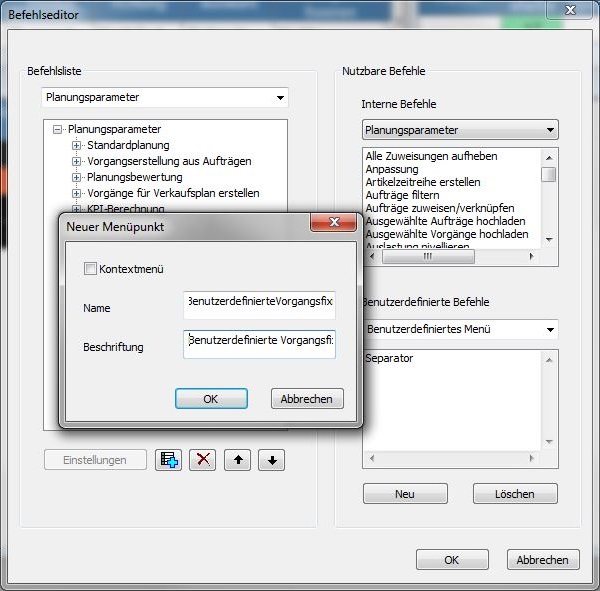
- Erstellen Sie einen leeren Befehl.

- Fügen Sie das unter Schritt 1. erstellte Menü ein. (Das neu erstellte Menü wird dem Planungsmenü des folgenden Diagramms hinzugefügt. Es kann jedoch an beliebiger Stelle eingefügt werden.)
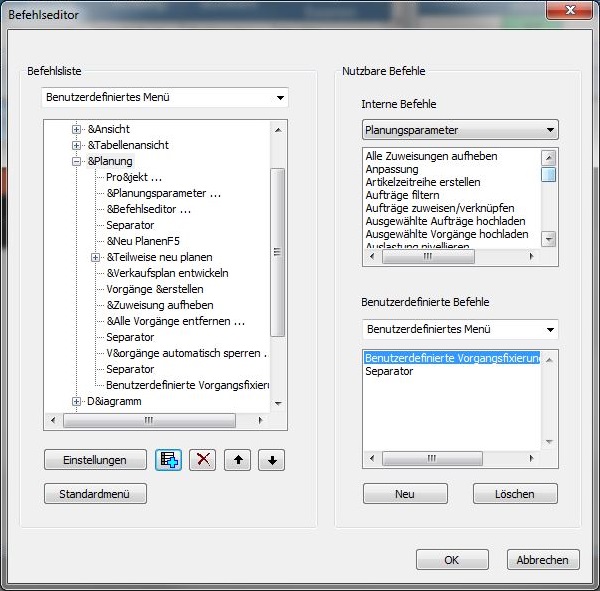
- Fügen Sie das unter Schritt 2. erstellte Menü unterhalb des in Schritt 3. eingefügten Menüs ein.
5. Fügen Sie in nachfolgend genannter Reihenfolge die Befehle Uploadvorgang, Filtervorgang und Modifizierung von Eigenschaften unter dem in Schritt 4. hinzugefügten Befehl hinzu. Schließen Sie den Befehlseditor.
6. Wählen Sie [Werkzeuge] - [Benutzerdefiniertes Menü] aus dem Hauptmenü aus, um die Tabelle 'Benutzerdefiniertes Menü' anzuzeigen.
7. Lassen Sie die unter Schritt 3. bis Schritt 5. hinzugefügten Menüeinträge anzeigen. (wie im Diagramm unten)
8. Wählen Sie die Reihe 'Vorgänge sperren' aus der Tabelle 'Benutzerdefiniertes Menü' aus und geben Sie im Eigenschaftenfenster eine Formel zum Filtern von Vorgängen in der Eigenschaft Filtervorgänge unter dem Reiter Filter ein. Hier wird eine Bedingung festgelegt, unter der Vorgänge normal oder erzwungen zugewiesen werden. Dabei sollte die Vorgangsstartzeit vor dem Tag und drei Tage nach der Planungsbasiszeit liegen. Dessen Status sollte "geplant" sein.
9. Wählen Sie 'Vorgänge modifizieren' in der Tabelle 'Benutzerdefiniertes Menü' aus. Im Eigenschaftenfenster finden Sie die Eigenschaft "Vorgangsformel" unter dem Reiter 'Allgemein'. Geben Sie die Formel zur Sperrung der Vorgänge folgendermaßen ein:
10. Wählen Sie [Ansicht] - [Benutzerdefiniertes Menü] aus dem Hauptmenü aus, um das angepasste Menü anzuzeigen.
11. Der Menüpunkt, den Sie hinzugefügt haben, wird nun im Menü 'Planung' angezeigt.
12. Dieser Menüpunkt kann nun ausgewählt werden, um den Bedingungen entsprechende Vorgänge zu entsperren.